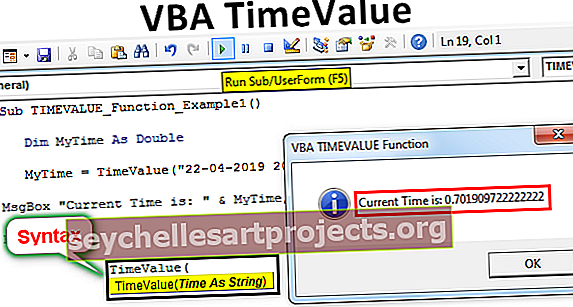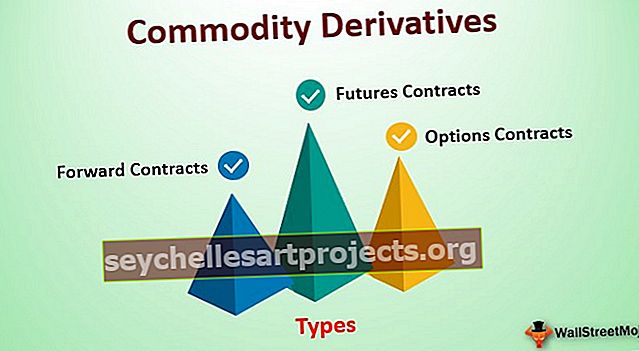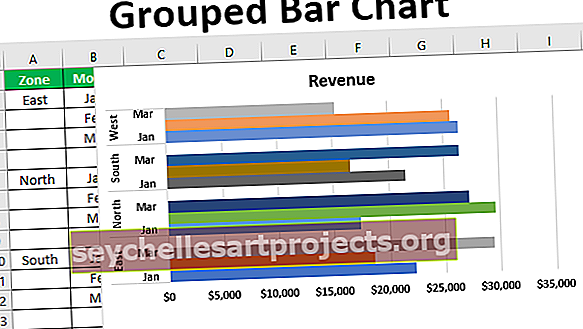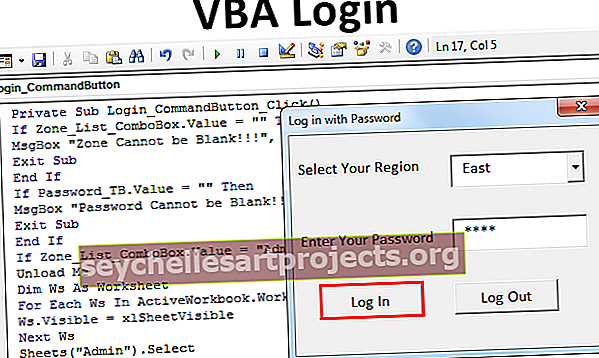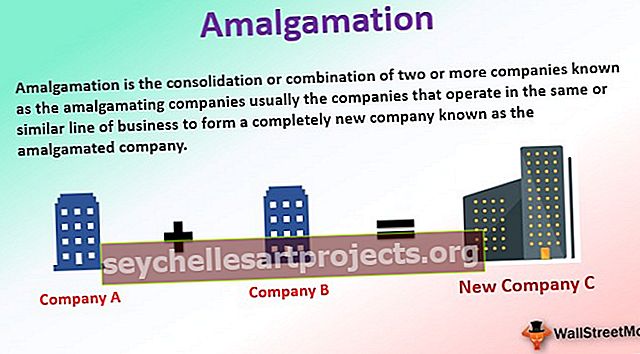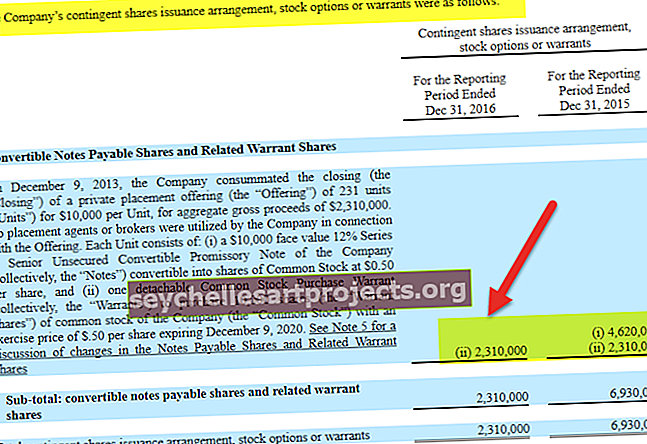Joongraafiku näited | 7 parimat joondiagrammide tüüpi Excelis koos näidetega
Näited Exceli joondiagrammist
Joondiagramm on graafiline kujutis andmetest, mis sisaldab reaga andmepunktide rida. Seda tüüpi diagramme kasutatakse andmete visualiseerimiseks ajas. Võite kaaluda allpool toodud Exceli joondiagrammi näiteid.
Joondiagrammidel kuvatakse horisontaalselt suunduvad jooned, mis koosnevad horisontaalsest x-teljest, mis on sõltumatu telg, kuna x-telje väärtused ei sõltu millestki, tavaliselt oleks aeg x-teljel, kuna see jätkab sõltumata edasiliikumist ükskõik millest) ja vertikaalne y-telg, mis sõltub teljest, kuna y-telje väärtused sõltuvad x-teljest ja tulemuseks on horisontaalselt liikuv joon.
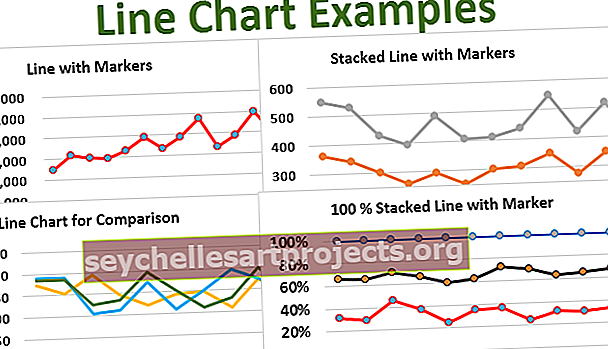
Erinevat tüüpi joondiagrammid koos näidetega
Joondiagrammides on erinevaid tüüpe ja need on:
- Joondiagramm - see diagramm näitab aja jooksul (aastad, kuud, päevad) või erinevates kategooriates toimunud trendi. Seda kasutatakse põhimõtteliselt siis, kui aja järjekord või kategooriad on olulised.
- Joondiagramm markeritega - see sarnaneb joondiagrammiga, kuid andmepunktid tõstetakse markeritega esile.
- Virnastatud joondiagramm - see on joonjooniste tüüp, kus andmepunktide read ei kattu, kuna need on kummaski punktis.
- Virnastatud joondiagramm koos markeritega - see on sarnane virnastatud joondiagrammiga, kuid andmepunktid tõstetakse markeritega esile.
- 100% virnastatud joondiagramm - see diagramm näitab protsentuaalset panust täisaega või kategooriasse.
- 100% virnastatud joondiagramm koos markeritega - see sarnaneb 100% virnastatud joondiagrammiga, kuid andmepunktid tõstetakse markeritega esile.
Arutleme allpool toodud näidete abil erinevate joondiagrammide tüüpide üle:
Näide # 1 - joondiagramm
Oletame, et saime müügiandmed kvartalite kaupa 1. – 16. Kvartalini. Nüüd kasutame jooneperioodi diagrammi, et näha antud perioodi müügi trendi. Koostame antud andmete joondiagrammi järgmiselt:

Kõigepealt peaksime valima andmed, mis tuleb joonistada, ja seejärel minna vahekaardile "Lisa" järgmiselt:

Nagu ülaltoodud pildil näha, saime valiku joondiagrammidest, mis tuleb valida.
Siis saame nimekirja saadaolevatest graafikutest ja peaksime valima rea, mis on loendi 1. üks, kuna koostame andmete jaoks lihtsa joongraafiku.

Niipea kui valime ülaltoodud pildil esimese tüübi joongraafiku, mis on ruudus punase värviga, saame graafiku järgmiselt:

Ülaltoodud graafik näitab antud perioodi müügitrendi. Me võime täheldada, et teatud kvartalites on müügi osas kõikumisi ja see aitab juhtkonnal välja selgitada, mis oli sel perioodil nende müüginumbrite languse või tõusu põhjus.
Näide # 2 - joonegraafik markeritega
Nagu nägime ülaltoodud näites joongraafikut, ei õnnestunud meil näha andmepunktide täpse koha märki. Joonele markerite saamiseks peaksime valima joondiagrammi tüübist, st joonega markerid, nagu allpool näidatud:

Valige graafikutüüp markeritega, mis on ülaltoodud diagrammil tähistatud punase joonega ja saate jooneplaani koos markeritega, mis on ette nähtud antud andmepunktide jaoks järgmiselt:

Nüüd näeme andmepunktide markereid. See annab andmepunktide märkimiseks parema visualiseerimise ja saame graafikul olevate andmepunktide tutvustamiseks kasutada ka joondiagrammi valikute hulgast „andmesilte”.
Näide # 3 - virnastatud joondiagramm
Oletame, et saime ettevõtte elamuturul erinevate segmentide müügiandmed, nagu allpool näidatud. Saame kasutada virnastatud joondiagrammi, et näidata konkreetse kuu müügi kumulatiivsust. Vaatame, kuidas virnastatud graafik joonistada.

Valige andmed, mis tuleb joonistada, minge vahekaardile "Lisa vahekaart", valige joondiagramm ja klõpsake nupul "Virnastatud joondiagramm", mis on tähistatud punase värviga, nagu allpool näidatud:

Nüüd näeme graafikus järgmiselt virnastatud andmeid järgmiselt:

Saame jälgida, et jooned ei kattu, sest virnastatud graaf annab meile kumulatiivse tulemuse igas punktis. Meie jaanuari kuu näites näitab joone taskukohase segmendi punkt selle konkreetse segmendi müügiandmeid, kuid luksussegmendi punkt näitab nii taskukohaste kui ka luksuslike segmentide kumulatiivset ja samamoodi superluksuse segment taskukohaste, luksus- ja üliluksusegmentide kumulatiivne koos.
Näide # 4 - virnastatud joondiagramm koos markeriga
Virnastatud joondiagrammi andmepunktide märgi saamiseks võime kasutada virnastatud joont koos diagrammitüübiga allpool:

Ja meie graafik näeb koos markeritega välja järgmine:

Seda tüüpi diagrammi kasutatakse graafikul olevate andmepunktide paremaks visualiseerimiseks. Andmesiltide abil saame ka markeritel andmete väärtusi näidata.
Näide 5 - 100% virnastatud joondiagramm
100% virnastatud joondiagramm sarnaneb virnastatud joondiagrammiga, kuid peamine erinevus seisneb virnastatud diagrammis, kus kumulatiiv põhineb teatud kategooriate väärtustel, kuid 100% virnastatud joondiagrammil kuvatakse kumulatiivne protsentides. Vaatame, kuidas koostada 100% virnastatud joondiagramm ja kuidas see välja näeb:

Valige andmed, mis tuleb joonistada, minge vahekaardile "sisestamine", valige joondiagramm ja klõpsake nupul "100% virnastatud joondiagramm", mis on tähistatud punasega, nagu eespool näidatud:
Ja meie graafik näeb välja selline -

Ülaltoodud graafikult võime jälgida, et andmepunktid on kumulatiivse protsendi osas. Jaanuaris andis taskukohane segment 30% kogu segmendi müügist, nii taskukohane kui ka luksussegment 68% kogu segmendi müügist ning taskukohased luksus- ja superluksusegmendid näitasid kokku 100%, mis moodustab kogu kuu müügi. Jaanuar
Näide # 6 - 100% virnastatud joondiagramm koos markeriga
100% virnastatud joondiagrammi andmepunktide märgi saamiseks võime kasutada 100% virnastatud joont koos diagrammitüübiga allpool:

Ja meie graafik näeb koos markeritega välja järgmine:

Seda tüüpi diagrammi kasutatakse graafikul olevate andmepunktide paremaks visualiseerimiseks. Andmesiltide abil saame ka markeritel andmete väärtusi näidata.
Näide # 7 - joondiagrammi kasutamine võrdlemiseks
Võtame eelmistes näidetes käsitletud elamute segmendi andmed ja joonistame joonediagrammi kõigi andmete kohta järgmiselt:

Ja joongraafik koos kõigi andmepunktidega joonistatakse allpool, mida saab kasutada otsuste tegemisel.

Ülaltoodud diagramm näitab majade erinevate segmentide erinevaid jooni. Saame jälgida, kuidas iga segmendi müük kõigub, samuti võime jälgida, kuidas liin lõikub iga kuuga. Selle saab parema mõistmise ja visualiseerimise jaoks joonistada nii markeriga kui ka andmesiltidega.
Mida meeles pidada joondiagrammide näidete kohta
- Joondiagrammid aitavad meil näidata, kuidas erinevad kategooriad üksteise suhtes seisavad, ning saavad kasutada ka kumulatiivseid tulemusi, kui kõigi kategooriate summa on otsustamisel oluline, ladudes virnastatud või 100% virnastatud joonediagrammid.
- Joondiagrammid toimivad erakordselt suure hulga erinevate ajaintervallidega andmete puhul.
- Joongraafikud mängivad võtmerolli erinevate kategooriate võrdlemisel, kuna see näitab andmete suundumust väga selgelt ning ka markerite kasutamine ja andmete sildistamine aitavad paremat visualiseerimist.
Selle joondiagrammi näidete Exceli malli saate alla laadida siit - joondiagrammi näidete Exceli mall